Todo el trabajo en ArcGIS GeoPlanner se realiza en un proyecto. Un proyecto representa un objetivo de planificación y un conjunto de elementos, procesos y decisiones que deben tomarse para cumplir dicho objetivo. Los proyectos de GeoPlanner se crean a partir de plantillas. Las plantillas contienen un mapa web y una o varias capas de entidades con símbolos y atributos. Las plantillas representan los símbolos, atributos, valores predeterminados e indicadores utilizados para fines de planificación en un sector. Dispone de un número de plantillas listas para usar como ayuda en sus primeros pasos. Puede utilizar estas plantillas para toda una variedad de escenarios de planificación, por ejemplo, desarrollo económico, uso del suelo e infraestructura verde.
Puede trabajar con símbolos, valores predeterminados, capas de diseño e indicadores distintos de los proporcionados por las plantillas listas para usar de GeoPlanner. Todo proyecto nuevo que cree a partir de una plantilla incluirá los cambios.
Los siguientes pasos le ayudarán a crear una plantilla que podrá personalizar respecto a sus estándares de planificación.
- Inicie sesión en GeoPlanner.
- Cree o abra un proyecto existente.
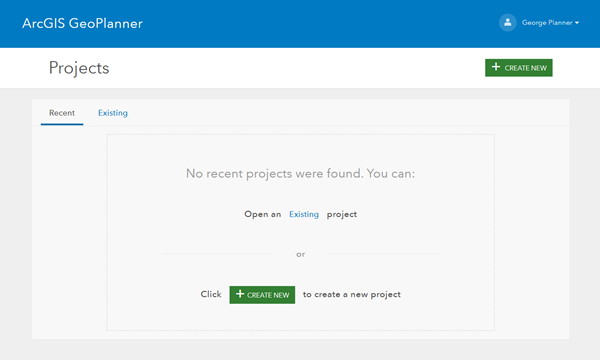
- Haga clic en Agregar datos para agregar las capas.
Puede agregar datos que tenga a su disposición en su organización de ArcGIS desde las pestañas Mi contenido, Mi proyecto, Depurado y Todo. Los datos pueden incluir capas alojadas, servicios web y más.
- Personalice símbolos y valores predeterminados de tipo de diseño acorde con sus estándares de planificación.
Sugerencia:
También puede agregar capas de diseño.
- Personalice su cuadro de mando creando nuevos indicadores.
- Si lo desea, haga clic en Extensión
 y haga clic en Agregar marcador para crear un marcador.
y haga clic en Agregar marcador para crear un marcador.Los marcadores proporcionan accesos directos a lugares de un mapa. Cuando hace clic en un marcador, el mapa se acerca a la extensión que ha establecido para una ubicación.
- Haga clic en el menú Abrir
 y elija Guardar.
y elija Guardar.Los cambios de su mapa web se guardan y puede escribirlos en su plantilla.
- Haga clic en el menú Abrir
 y elija Colaborar.
y elija Colaborar. - Haga clic en Guardar como plantilla.
En la ventana Guardar como plantilla de proyecto, proporcione un título, un resumen, una descripción y etiquetas. Indique quién tiene acceso al proyecto haciendo clic en una de las opciones de Acceso:
- Organización
- Público
- Privado
- Haga clic en Crear.
La nueva plantilla aparece en la ventana de búsqueda cuando elige una plantilla para crear un nuevo proyecto.
También puede crear su propia plantilla en ArcGIS Pro y cargarla en su organización de ArcGIS. Resulta útil para agregar dominios de atributo a sus capas de escenario.